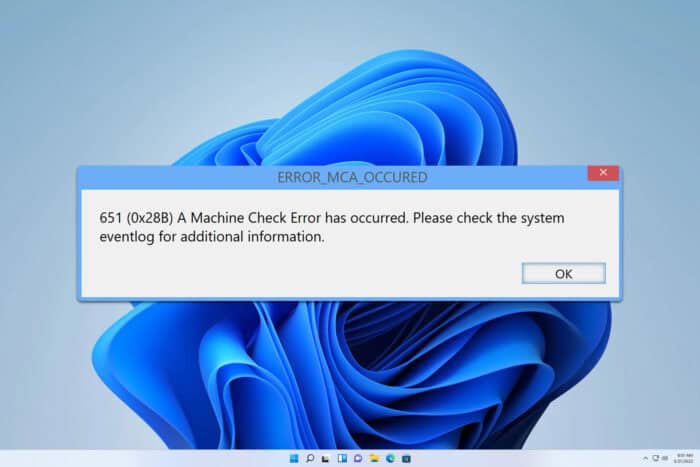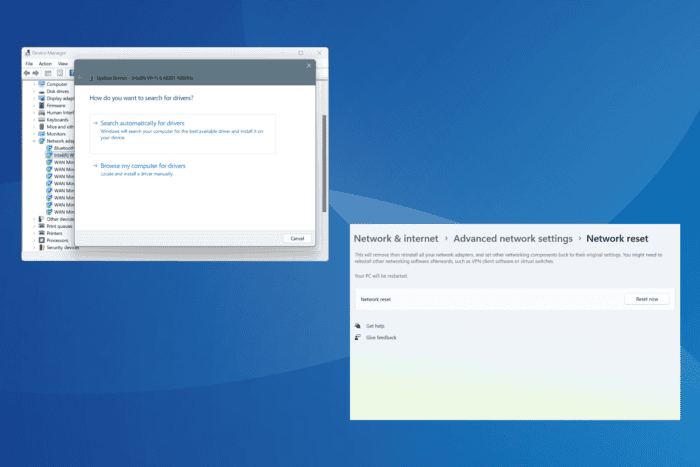Was ist SbPFSvc.exe und wie entferne ich es?
 Die SbPFSvc exe (ausführbare) Datei ist Teil der Installation der Sunbelt Personal Firewall und wurde von Sunbelt Software entwickelt. Der Programmordner enthält auch eine Vielzahl anderer ausführbarer Dateien und DLLs.
Die SbPFSvc exe (ausführbare) Datei ist Teil der Installation der Sunbelt Personal Firewall und wurde von Sunbelt Software entwickelt. Der Programmordner enthält auch eine Vielzahl anderer ausführbarer Dateien und DLLs.
Die SbPFSvc.exe Datei unterstützt die Firewall von Drittanbietern, hat jedoch oft Konflikte mit den integrierten Prozessen, verursacht eine langsame Internetverbindung oder führt zu einer hohen CPU-Auslastung. Denken Sie daran, dass SbPFSvc.exe keine kritische Systemdatei ist und sicher entfernt werden kann!
Wie entferne ich SbPFSvc.exe?
1. Den Prozess manuell löschen
Obwohl dies nicht der ideale Ansatz ist, können Sie den SbPFSvc.exe Prozess jederzeit einzeln aus dem Installationsordner löschen. Er befindet sich in: C:\Program Files\Sunbelt Software\Personal Firewall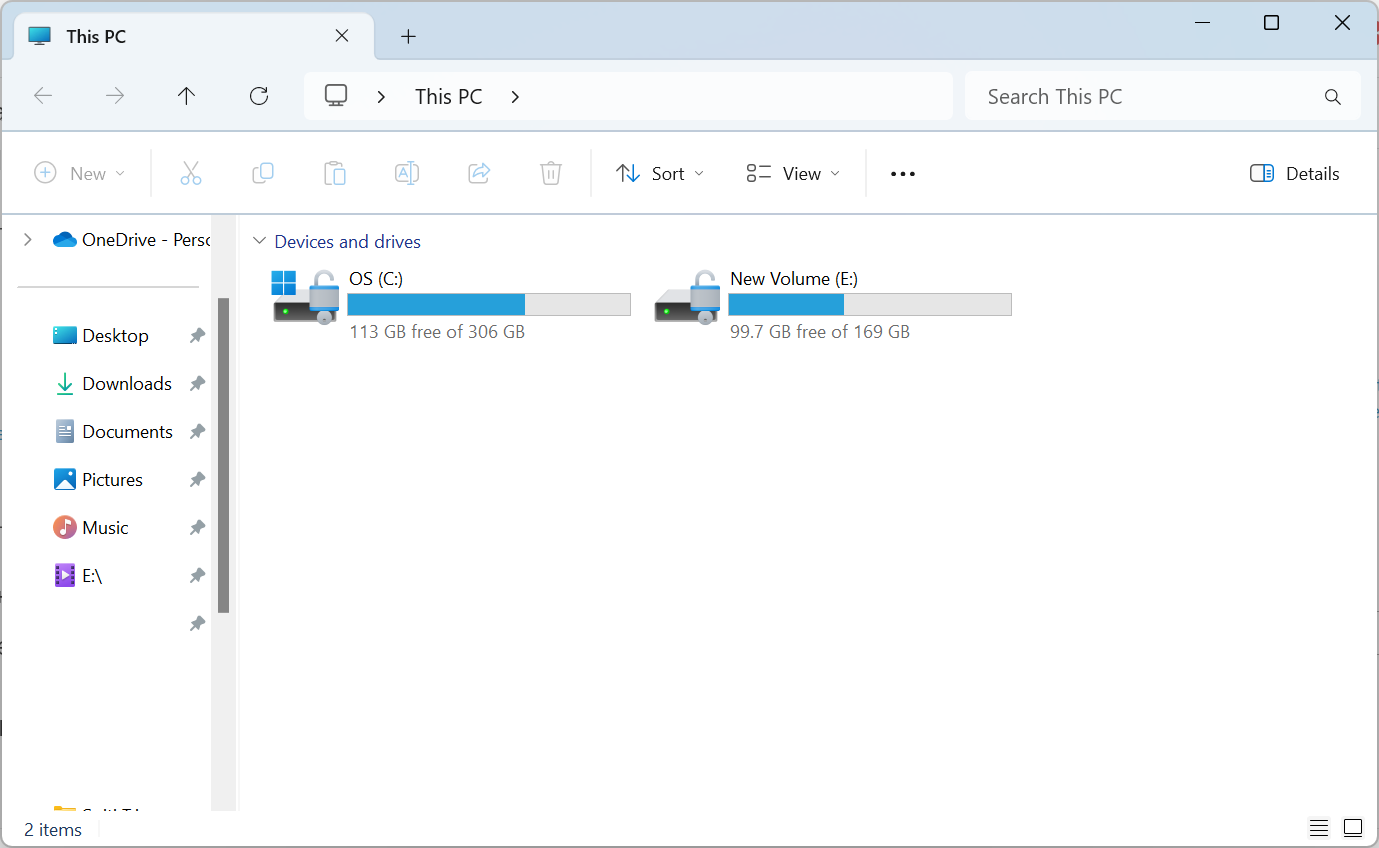 Um ihn zu löschen, drücken Sie Windows + E, um den Datei-Explorer zu öffnen > navigieren Sie zu dem Pfad > klicken Sie mit der rechten Maustaste auf die SbPFSvc.exe Datei > wählen Sie Löschen > bestätigen Sie die Änderung.
Um ihn zu löschen, drücken Sie Windows + E, um den Datei-Explorer zu öffnen > navigieren Sie zu dem Pfad > klicken Sie mit der rechten Maustaste auf die SbPFSvc.exe Datei > wählen Sie Löschen > bestätigen Sie die Änderung.
2. Sunbelt Personal Firewall deinstallieren
-
Drücken Sie Windows + R, um Ausführen zu öffnen, geben Sie appwiz.cpl in das Textfeld ein und drücken Sie die Eingabetaste.
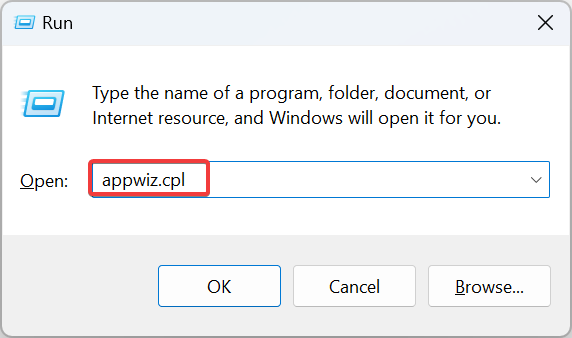
-
Wählen Sie Sunbelt Personal Firewall aus der Liste der Anwendungen und klicken Sie auf Deinstallieren.
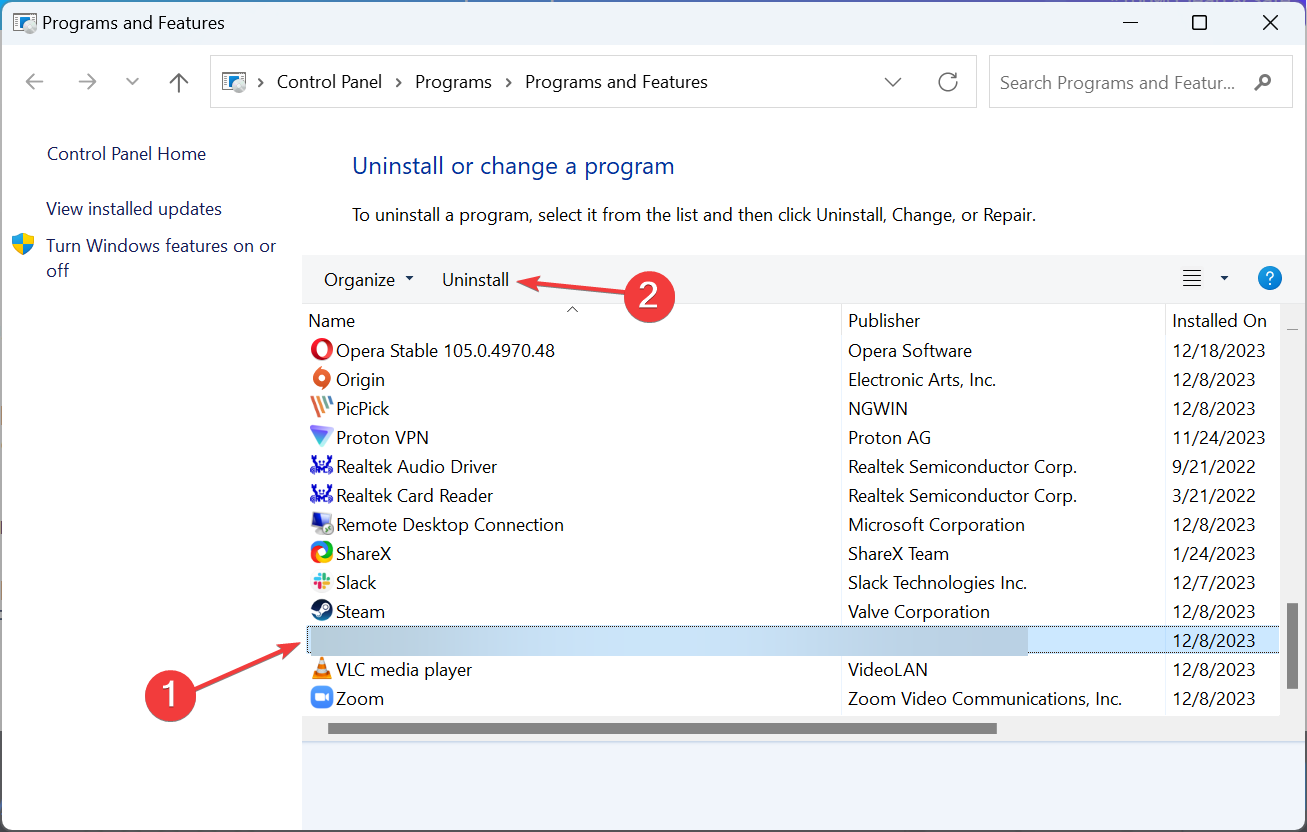
- Befolgen Sie die Anweisungen auf dem Bildschirm, um den Vorgang abzuschließen.
- Starten Sie den Computer neu, damit die Änderungen wirksam werden.
Wenn das Deinstallieren der Sunbelt Personal Firewall die SbPFSvc exe (ausführbare Datei) nicht löscht, könnte sie zurückgeblieben sein. In diesem Fall können Sie ein effektives Software-Deinstallationsprogramm verwenden, um alle verbleibenden Dateien und Registrierungseinträge zu entfernen! Lesen Sie mehr zu diesem Thema
- Das Patch Tuesday Update für Windows 11 behebt lästige Firewall-Fehlerprotokolle
- Windows 11 Update KB5060829 löst irreführende Firewallfehler aus
- Was ist atkexComSvc.exe & wie behebe ich seine hohe CPU-Auslastung
- Geteilte Geräte in Microsoft Teams: Alles, was Sie darüber wissen müssen
- MBR vs GPT: Was ist am besten für Ihren PC?
3. PC auf Werkseinstellungen zurücksetzen
Wenn nichts anderes funktioniert und Sie wiederholt Probleme mit der SbPFSvc.exe Datei haben, ist die letzte Option, Windows 11 auf die Werkseinstellungen zurückzusetzen. Die Schritte zum Zurücksetzen von Windows 10 sind ebenfalls ähnlich.
Denken Sie daran, dass Sie alle gespeicherten Dateien verlieren werden. Daher empfehlen wir, ein Backup zu erstellen oder die wichtigen Dateien auf ein externes USB-Laufwerk zu verschieben, bevor Sie den Reset durchführen.
Ausführbare Dateien von Drittanbietern sind dafür bekannt, Probleme zu verursachen, und es ist am besten, wenn Sie Autostart-Apps deaktivieren, um solche Probleme in der Zukunft zu vermeiden. Scannen Sie auch den PC mit der integrierten Windows-Sicherheit oder einer fortschrittlichen Antivirensoftware für ein sicheres Windows-Erlebnis!
Bei Fragen oder um die Probleme, die Sie mit der Datei hatten, zu teilen, hinterlassen Sie bitte einen Kommentar unten.